デスクトップメールクライアントは長いあいだ最適解を見いだせていなかったもののうち特に放置ぎみなものでした。
なんというか「メールが見れさえすればいい」みたいな消極的なモチベーションでしかソフトに触れないために「いいものを探そう」という行動に至りにくかった感じです。
Microsoft 365 を契約しているのもあり、その経費の中で少しでももとを取ろう…!という貧乏精神も相まって Outlook をずっと使ってきていたものの、いよいよもってして本当に Office は地獄に落ちろという思いが強くなってきたために他の選択肢探しの動機へとつながっていきました。
これまで何もしていなかったわけではなくフリーソフト以外のあらゆるアプローチも考えてきたうえで結局 Outlook に落ち着いていたのですが、今回ついに美しい着地先を見つけることができたのでこれまでの争いの歴史をこの記事で供養します。
ちなみに生き残ったのは eM Client というソフトです。基本フリー、有料版ありです。
いままでの葛藤とか悩みとか
僕がメールクライアントソフトに求めるのは
- 自分が必要とする情報のみを過不足なく表示できること(列、属性、タグ、メールヘッダー、サイドバーのメールボックス一覧 etc...)
- 複数メールアカウントで運用しやすいこと(統合受信箱、デフォルト送信者設定 etc...)
- メールアカウントのみでスケジュールとタスクが密接に同期されること
- メール受信時のデスクトップ通知が所望の仕様であること
- メールアカウントの追加で謎の不具合に遭遇しないこと
- 主要な操作を任意のホットキーで実行できること
- 余計な UI がなくシンプルですっきりしていること
などなど…。
そうです、いっぱいあるのです。
そもそもメールクライアントソフトが担うユースケース自体が非常に多いため、ユーザー側が希望する細かなニーズもそれだけ細分化します。ソフト探しはこうなればなるほどよいものが見つかる可能性が下がっていきます(その分見つけたときの感動もひとしおだけど)。
普段はこの可能性を上げるために「機能でいくつかに区切ってそれぞれ別のものを探す」というアプローチを取ったりするのですが、メールクライアントだけはそれを許容できませんでした。
これはメールアカウントというものに
- メール
- スケジュール
- タスク
- 連絡先
など複数の要素が統合されているものである、ということからも比較的納得してもらえるのではと思っています。要はバラバラになっちゃったら何がなんだかわからんくなるってことですね。綺麗にまとまっていてほしいのです。
Outlook はギリこの需要を満たせていたのですが、細かい不具合が積み重なり、イケてない見た目が不満を増幅させ、よく考えたら「なんで Microsoft 製のものをわざわざ使わにゃならんのだ…?」などどんどんネガティブパワーが強くなっていきました。いまにして思えば「常用する日常ソフトウェアが Office シリーズ」なんてあり得ないにも程があります。
僕がこの世界で一番嫌いなものは Excel とかいう緑色のソフトなのですが、それに及ばないまでも最終的には Outlook へのヘイトもかなり蓄積していました。特に文字入力中に勝手に変換が確定される事象のストレスがもう…。
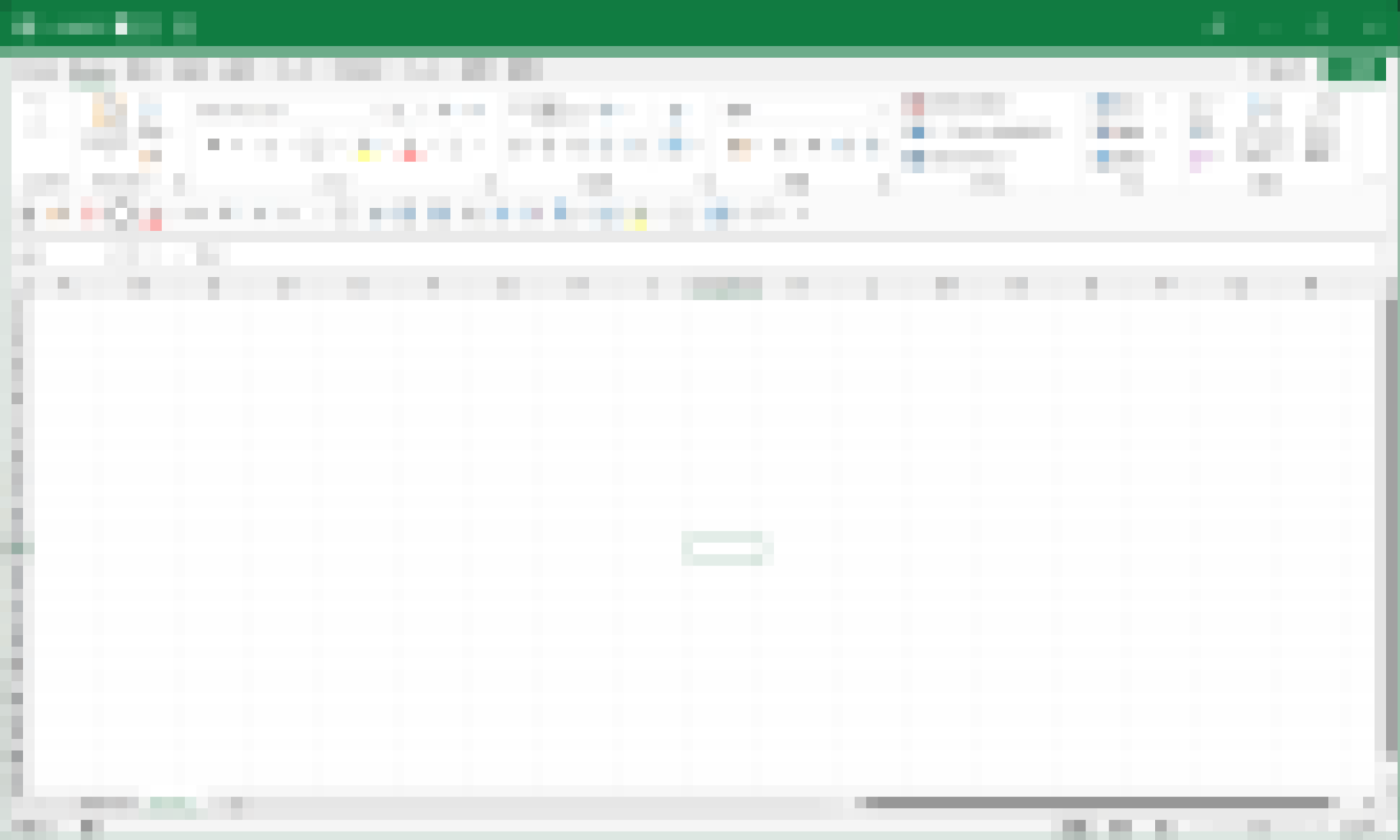
※あまりにもショッキングな画像のためモザイクをかけています
何度も「そろそろ乗り換え先を探そう!」となってはうまくいかずに戻ってきてしまっていたのですがようやくそこに決着をつけることができた、というのが今回の趣旨です。
本腰を入れて探す
というわけで背水の陣を敷いてイクサに臨みます。
まず Outlook をアンインストールしました。これを行うことによって新しいメールクライアントソフトを見つけない限り生活に支障が出るという寸法です。一体なんの修行なんだ。
※このあとスケジュールやタスク等のインポート関係で一旦インストールを戻すことにはなりますが、もうそれ以降は一切触っていません。
で、これまで検討してきたもの+今回新しく見つけた候補を総合的にチェックして王者を決めます。
「今回新しく見つけた」というのはなぜ今まで見つからなかったかというと、
- 昔は日本語でしかググらなかった(最近は日本語でググることはほぼなくなりました)
- 完全に無料のものしか視野になかった
の2つの理由があります。
というわけで最近新しく試したもののうちいくつかをピックアップしてサクッと紹介しておきます。勝者である「eM Client」についてだけさっさと知りたい方は飛ばしてどうぞ。
Mailspring
オープンソースでクロスプラットフォームなメールクライアント。
あまり言うことがないので先に結論を言ってしまうのですが、「特に悪いとこはないんだけど別にわざわざ使う理由がない」というブログ的には最もおいしくないやつでした。
テーマが着せ替えみたいに選べるというのは好きな人は多いのかもしれないけど、僕はこういうの使わないんですよね。すべてをゼロから自分用に決めたいタイプなのです(これが少数派であることは理解している)。
統一メール受信箱が標準機能なのはまあいいところだったのかな?(eM Client に全部持ってかれてしまったけど)
サブスクの有料版もあるんだけど、これよく考えたらオープンソースなのに有料ってどういうことなんでしょうね。有料部分だけリポジトリから除外してるのだろうか。
Vivaldi メール
 https://vivaldi.com/ja/features/mail/
https://vivaldi.com/ja/features/mail/
単純なソフト探し以外で最も可能性を感じていたのがこれでした。
このブログではおなじみの僕の愛用ブラウザ Vivaldi ですが、ここ最近で熱心に取り組んでいるのがまさに
- メール
- カレンダー
- メモ
などの付加機能なんですね。
わざわざ新しい常駐ソフトを増やす必要はないし、なんなら作業のほとんどがブラウザかコードエディタである自分にとってはブラウザ内で全ての作業を完結させられるとかなりよさそうです。
Vivaldi のカスタマイズ性能には定評がありますし、彼らが作るものなら安心 …と思っていました。
しかし致命的な弱点が。メールやカレンダーのタブは全ウィンドウの中で1つのウィンドウでしか開けないというまさかの仕様がありました。
僕たちからするととても簡単なことに思えそうですが、過去に読んだフォーラムの issue スレッドかなにかで「これを解決するのはちょっとやそっとのことでは無理、長い目標になる」みたいなニュアンスの回答を開発者の方がしているのを読んだ記憶があります(見つからない…)。
でも実はこれは Vivaldi に初めてメール機能が搭載されたあたりのかなり前の話(初出は2年前)。このときはその仕様に半ば驚き半ば落胆しすぐ試用をやめたのですが、今回は腰を据えてもう一度だけ試してみました。
1ウィンドウ限定問題はもちろんそのままだったので、それを込みで許容できる運用方法を考え実使用するところまでセッティングしました。
結果はというと、一言でいえば見づらかったですね。

普段のブラウザの配色設定がそのまま反映されるのでどうにも(ビジュアルのデザイン的な意味ではなくわかりやすさのデザイン性として)見にくい感が否めませんでした。
あとはあくまでもブラウザということもあり、デスクトップ通知の仕様がブラウザに束縛されるのも色々と限界を感じた点です。
ホットキーの自由度は相変わらずよかったですが、これも Vivaldi しかできないことではないので惜しかったですね…(普段は「ブラウザなのにホットキーが自由自在」というのがいいということですね)。
それとメールアカウントのスケジュール→カレンダーの共有がめちゃめちゃ難しくて、Outlook のデータを Vivaldi にインポートすることに成功した人はほぼいないんじゃないだろうかと思っています(脱線するので書かないですがとてもわかりづらかった、でも悪いのはだいたい Outlook)。
しかもこのあと「表示はいいけど予定の追加/編集はできないンだぜ☆」と言われてたしかそこで見切りをつけたような気がします。
まあ結局このすぐあとに eM Client を含む他のソフトを試すことにもなったのですぐにお蔵入りの未来ではありました。
Postbox
最後まで印象はよかったけど、これまでのと似たような理由で敗退したもの(というか eM Client に弱点がなさすぎて他が勝てる要素がなかったとは今思う…)。
全体的なバランスがよくて文字の読みやすさもプラスポイントでした。
特にサイドバーが使いやすかった印象で、フォルダやタグ類をたくさん使うタイプの方はちょっと試してみるといいかも。僕はこの辺ほぼ使わないので「サイドバーから余計なものが消せるか」ということのほうが重要度が高くなってしまいますが。
クロスプラットフォーム対応だけれど、Mac 版のほうが明らかにデキが良さそうに見える系のやつで、僕はメールクライアントソフトは Mac では使う予定がなかったのでここもちょっと残念寄りに働いてしまいました。
ちなみに Windows 版はこんな感じ。
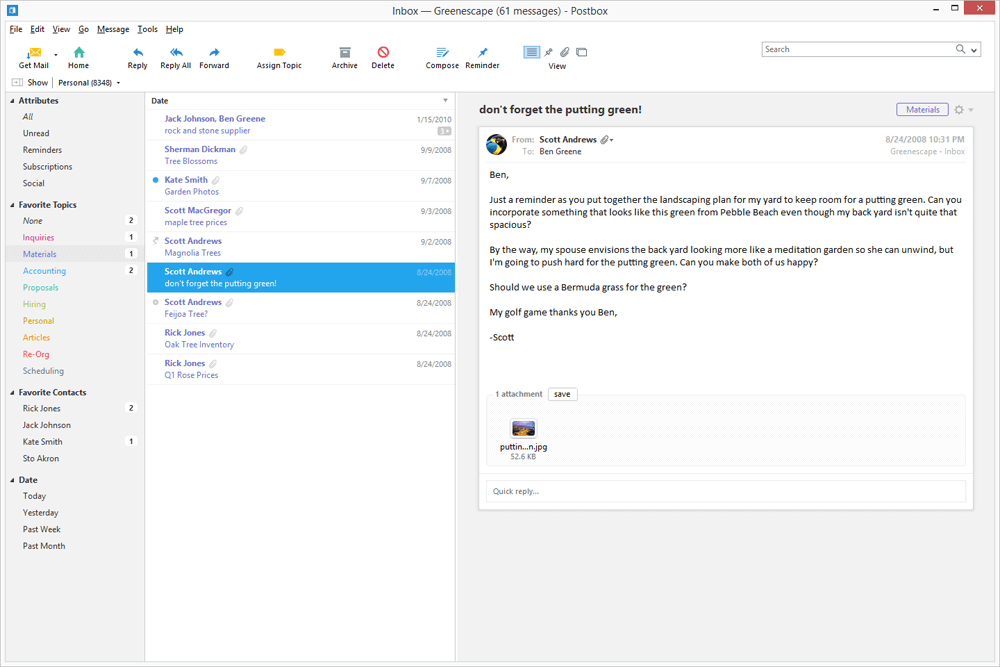
もう消しちゃったのでスクショないです、ごめんなさい…。
設定はそこそこ、ホットキー関係はたしか一切なし。
ひょっとしたらこれを使っていた未来もあったかもしれないけど、これに1万円(買い切り)はちょっと不満あるなあ…。
メール
なんだこのふざけた題名はと思うでしょう。
でも見てください。
いつだってふざけてるのは Microsoft です。
…というのは半分冗談で、実はこれをちゃんと実利用していた期間が2週間くらい?ありました。
実際には「これでよくはな」かったのですが、自分の中で定義される最低限必要な機能さえあれば意外と使えるものは多いのだなという気づきはありました。
あとはこのツイートの1つ上で言っているように、最近はなるべく純正のものを使おうという気持ちを大切にしています。
えてして統一感のある見た目に揃いやすいし、OS と関連する機能の場合は便利な連携機能が意外と本当に便利だったりすることが最近は多いです。このブログでも何回か触れているとおり、Windows も 11 になってからは UI の品質感が全体的にかなり向上したのでそれを活かしたいなーと思っていたのもあります(Office は地獄に落ちていいけど最近の Windows は実はちょっと好き)。
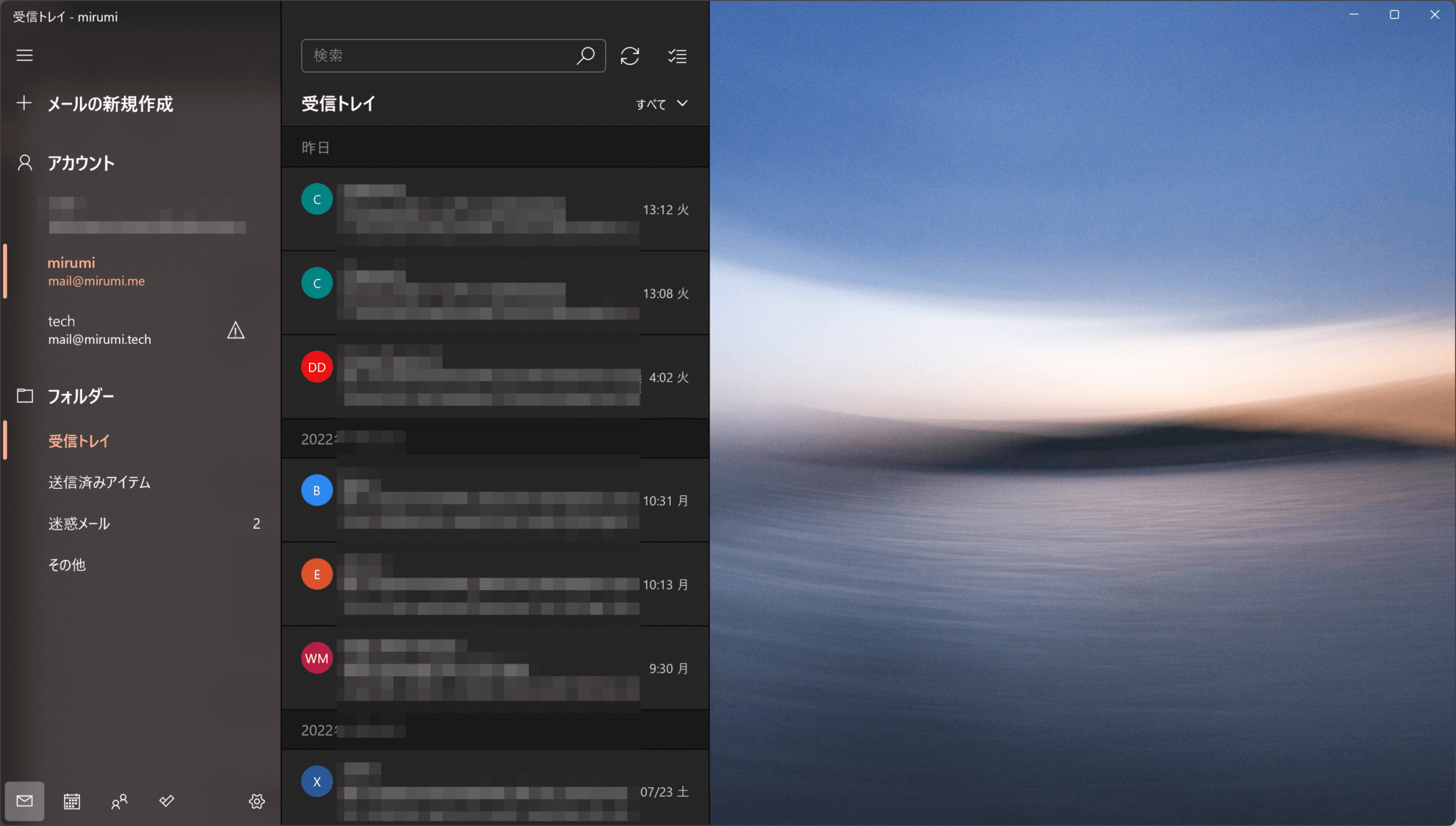
ほら、なんとなくよさそうに見えるでしょ。なんとなく。
これを使うのをやめたのは
- アカウント追加でバグが多い
- ウィンドウの仕様が変
- スケジュールとタスクが完全に別アプリ扱いだった
などです。ボロボロじゃねえか
Mailbird
 https://www.getmailbird.com/features/
https://www.getmailbird.com/features/
基本有料ソフト。
実は公式サイトを見た時点で既に印象がよくなくて、さらっと触ってすぐ次に行きました(印象の話は割愛します)。
全体としてスッキリさせることに重きを置いているようで、例えば各ボタンはアイコンのみでテキストなしが標準、UI 同士の間の余白などもたっぷりめなイメージです。
普段なら悪くないことなんですが、こと取れるアクションの幅が広いメール関係においては「操作方法で迷うこと」は一瞬たりともあってほしくないです。あと単純に表示できる情報の種別が少なすぎました(設定でも増やせなかった)。
いや難しいですね。実に難しい。とてもわがままみたいなことを言っているのはわかるのだけど、このすべてのバランスのスイートスポットを見つけられた王者だけが生き残れる戦いなのですこれは。Mailbird は置いていこう、はっきり言ってこの戦いにはついてこれそうもな(ry
Thunderbird
 https://www.thunderbird.net/ja/
https://www.thunderbird.net/ja/
これだけは名前を知っている方も多いでしょう。Firefox で有名な Mozilla が作っている老舗クライアントです。
古いだけあって現代になってもレガシーなインターフェースという印象が強かったです。でも古き良きメールクライアントという感じもあって、個人的には Becky! とかも思い出します。
よいところを挙げるとするなら「タブ」でしょうか。
ブラウザと似たインターフェースを、みたいな趣旨だと予想しますが、個人的には別にいらない…かな?
あとどうしてもゴチャゴチャしてる感があるんですよね。いわゆるフリーソフト系にありがちな雰囲気で、全体的な古臭さは今回見てみた感じだいぶなくなっているように思えましたが、なんか見づらい…。これうまく言語化できないけどなんなんでしょうね。グレー背景?笑
設定項目量もまあまあですがホットキーまわりが弱点。
でも特筆して悪いところがないというのも改めて思いました。数少ない完全無料ですし多くの人には十分なものかもしれません。ちなみにオープンソースです。
eM Client、恐ろしいほどに完璧なメールクライアントだった
で結局なに使ってるのよ、というのが eM Client です。
この激戦を勝ち抜いたというか正直登場した瞬間にもう勝ち確みたいなとこあったのですが、その実力は半端ではありません。この記事を書いているのは常用し始めてちょうど1ヶ月後くらいですが、今のところ1つも不満がないどころか毎度使いやすさにうなってしまうくらいです。これだ、ソフト探しの気持ちよさ…。

ソフトを見た目で選ぶ人はあまり多くないと思いますが、僕にとってはここもバッチリでした。
ちょうど最近「OS も Web サイトもアプリケーションもライトモードとダークモードを自動切り替えさせるようにする」という方針に変えたのですが(機会があったら別記事書きます)、eM Client はテーマ遷移もサポート済みです。

有料ですけどみなさんが(たぶん)嫌いなサブスクリプション形式ではありません。
(メールアカウント数が 2 つなどの制限が問題なければずっとフリー版でも使用できます)

単体ソフトウェアのライセンスとしては比較的高めな価格ですが、この出来栄えなら文句なく支払えるというかもうお布施したいくらいの気持ちです。なんか前見たときより値段が上がっているような気もしますが誤差でしょう。世界情勢もあるしね。
通常版と無期限版の違いはよくある「今後のメジャーアップデートも全部無料で使えるか」のやつだったはずです。サイト内のどこかでこの記述を確認した記憶はあるんだけど、またどっかいっちゃったな…?
ちなみに僕は通常版を買っています。
以下、気に入っているところをいくつか。
デザインや UI、表示設定の自由度など
見た目に関わるものすべてという感じ。
アプリケーションを設定する上での見た目に関する部分って、最も「自分色に染められているな」と実感できるところなので満足度にも直結しやすいです。
メール関係は必要な情報も多いために全部表示させようとするとしっちゃかめっちゃかになってしまいやすいですが、自分が必要とするものだけを自由に取捨選択できるのはやっぱり必須です。これは操作ボタン類にも言えますね。
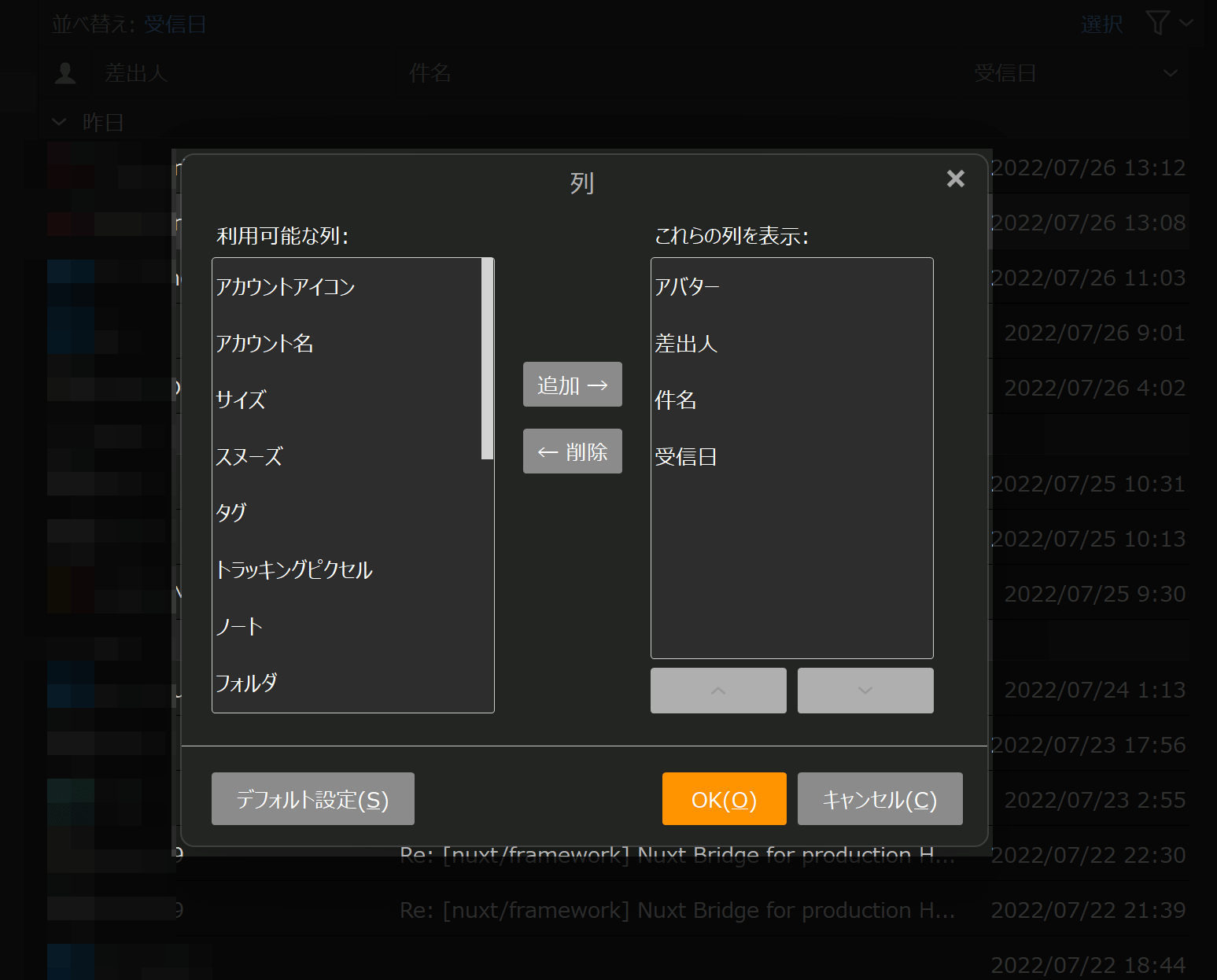
列選択の設定。このほかヘッダーのボタン類なども同様の設定が可能で、普段使わないアクションは UI ごと取っ払えるのも視認性担保に一役買っています。
アカウントごとに好きなアイコンを設定できるのは特にお気に入りなポイントです。
完全レベルに自由なホットキー設定
探す前にはここが一番ネックだろうなーと思っていたのですが、完全ホットキーサポートのものがいきなり出てきたのでこの時点で勝敗が見え始めてました。経験的にショートカットキーまでしっかり作り込まれているソフトはその他の部分も総じてクオリティが高いことが多いからです。
で実際の設定ですが、

こんな感じでほぼすべてのアクションに任意のキーを触れます。しかも修飾キー強制タイプではなく本当に自由です。
例えば
- メールの作成:N
- メールの返信:R
- メールの転送:F
みたいな最もよく使うであろう設定はCtrlやAltなどをつけなくても実行できます。
同じ流れで、
- メール
- スケジュール
- タスク
の3つを左下のサイドバーに表示しつつそれぞれZ、X、Cの一発で切り替えられるようにしたのですが、これがレスポンスも速くてもう最高…!です。
既読の扱い設定
通常、メールクライアントには「メールを確認していくとき何がどうなったらそれを確認済みとして扱うか」という設定があります。
これが Outlook は下記のものしかありませんでした。
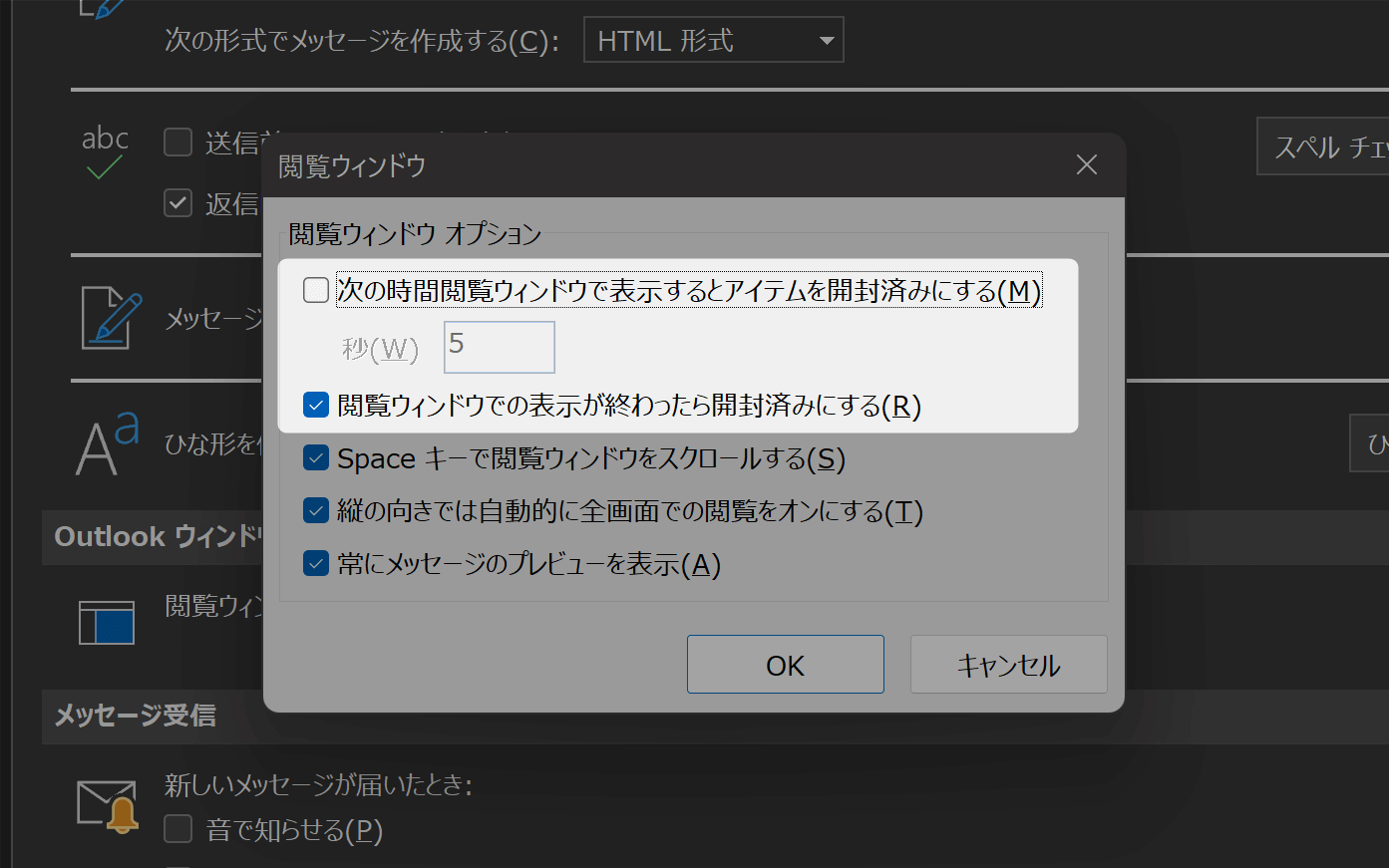
本筋とは関係ないですがこの画像でいうハイライトされている上の2つ、これチェックボックスなのに実は排他(どっちかしか選べない)なんですよ。こーゆーのがイライラするんですよねーーー。
僕としては「開いた瞬間に既読になってほしい」です。というか普通そういうもんじゃないんですか…?(Outlook のは最低 1 秒までしか設定できない)
eM Client はこれもバッチリです。

ご覧のとおり!
各アイテムのウィンドウの扱い
メールやタスクって「状態」の扱いが難しいですよね。
例えば「"作業中" のものは専用のタグをつけたりフォルダを移動したりするけど、これはそこまでするほどでもない、でも今は目前の作業をやりたいから10分だけ保留したい」 …みたいなシーンは日常でよくありませんか?
僕はこういうとき「アイテム(=メールやタスクの各項目)のウィンドウを開きっぱなしにしておく」というスタイルを取ります。余計なものがデスクトップ上にあるのを嫌う&あると気づくので、最も一時的な「状態」として自分に適しています。
…というのはあくまで僕個人のニーズですが、「どういうときにどういう風に各アイテムを扱いたいのか」という要望に応えてくれるのが eM Client のよいところです。
具体例はややこしいので省略するのですが、例えばこれが別タブや別ウィンドウで開けなかったり、もしくは「別ウィンドウで開けるものは1つまで」とかいう謎仕様だったりなどなど…。この辺も自分の望むものにマッチする仕様でした。
おわりに
このブログには「Windows でおすすめのフリーソフト集」という記事があり(これ)、とてもとても多くの方にご覧いただいています。大手のクソみたいなメディアに記事を丸パクリされることも度々あり複雑な思いではありますが。
その記事でも「メールソフトのおすすめはないのですか?」と何度もコメントをいただいていて、それに対してはまともな回答をできていなかったのもずっと心に引っかかっていたんですよね。あの記事でメールソフトないのって意味わからんよな…と。
ちなみに Microsoft 365 は解約してはいません。結局 "緑色のソフト" が必要とされてしまうシーンが絶対にあり、「Web 版でよくない?」とか「サードパーティ製の互換ソフトでよくない?」とか色々あるものの、必要とされるシーン的に結局それらでは要件を満たせないということになってしまいます。
いやしかし本当に理解できないのは、なぜ世界中で使われる「仕事」の代名詞ともいえるようなソフトウェアがあんなに酷い状況なのに何一つ改善されずに偉そうに鎮座しているのでしょうか。僕は憎くて憎くて仕方がありません。デスノートがあったらまず Excel と書きたいです。
でも素晴らしいメールクライアントソフトが見つかったのは棚ぼた(と言えるのか…?)でした。悪いものがあるから良いものがあるのです。ありがたく使わせてもらいましょう!




いつも楽しく拝見させていただいています。
ソフトのマニュアル的な記事ではなく、実際に使用された上でのこだわりのコメントに納得することが多々あり、いろいろ参考にさせてもらっています。
最近、OutlookもGmailも飽きてきたなと思っていたので、早速インストールしてみました。
私も、ソフトを選ぶときは機能や使い勝手だけでなく、見た目を重要視します。
受信トレイを、みるみさんの記事のスクショを参考にしながら同じレイアウトにしてみました。なかなかいい感じです。しばらく使ってみようと思っています。
そこで、1つ質問があります。
左ペインのフォルダの並びですが、1番上(「お気に入り」フォルダの上)に「受信トレイ」がありますが、設定の「お気に入りフォルダを表示する」をオンにすると「お気に入り」フォルダが1番上に来てしまいます。
この設定の仕方が分かりません。お手数をおかけしますが是非とも教えてただけませんでしょうか。
こんにちは。
>ソフトのマニュアル的な記事ではなく、実際に使用された上でのこだわりのコメントに納得することが多々あり、いろいろ参考にさせてもらっています。
そういう記事は書かない!というポリシーでやっているので(実際のところそういうのは書いていても全く楽しくないですし)、このようなご感想はとっても嬉しいです。ありがとうございます!
>左ペインのフォルダの並びですが、1番上(「お気に入り」フォルダの上)に「受信トレイ」がありますが、設定の「お気に入りフォルダを表示する」をオンにすると「お気に入り」フォルダが1番上に来てしまいます。
設定を有効化した順番に依存するのかな?と思って「受信フォルダを表示」と「お気に入りフォルダを表示する」のどちらとも無効化してから試してみようと思ったのですが、今の自分のメール設定的にお気に入りフォルダの表示を解除することがすぐできなそうだったので実行できませんでした。こちらを試してみてはいかがでしょうか。(つまり僕が意図的に決めた順番ではないということになります)
早速お返事を頂きありがとうございます。
ご指摘のようにやろうとしましたが、「受信フォルダを表示」と「お気に入りフォルダを表示する」のどちらとも無効化して「保存&閉じる」ボタンをクリックすると下記のエラーメッセージが出ました。
グローバル受信トレイは選択できません
「グローバルフォルダを表示する」が選択されていない場合は、グローバル受信トレイは選択できません
「OK」ボタンで閉じましたが、グローバルフォルダという名称は初めて出てきたもので、意味不明です。
「受信フォルダを表示」と「お気に入りフォルダを表示する」を有効化しましたが、「お気に入りフォルダ」は表示しますが「受信フォルダ」は表示しません。
ソフトのインストール時か、受信トレイをカスタマイズするのにあちこち弄りましたので、何かおかしな操作をしたのかもしれません。
メーラーとしては問題なく機能していますし、見た目も気に入っていますので、このまま使ってみようと思います。お騒がせして申し訳ありませんでした。
グローバルフォルダというのはいわゆる「統合受信箱」だと思います。複数アカウントのメールが1つのフォルダにまとめられる設定になっていると予想されます。
そのタイミングでそのエラーが出るのは謎ですが、まあそういうものなんでしょう笑くらいですかね。
なにかわかりましたらまたこのコメントに追記いたします~
こちらこそありがとうございました!
有料と書かれていますが、DL時に30に経過後は支払いをするかFree版に移行するかと表示されました。30日経過したあとどうなるか様子を見てみますが、個人利用なら無料なのかもしれません。
あ、はい、そうです。
ちょっと書き方が悪かったですね。一部の制限さえ問題なければずっと無料でも使用することができます。記事も修正しておきました!
ありがとうございます~